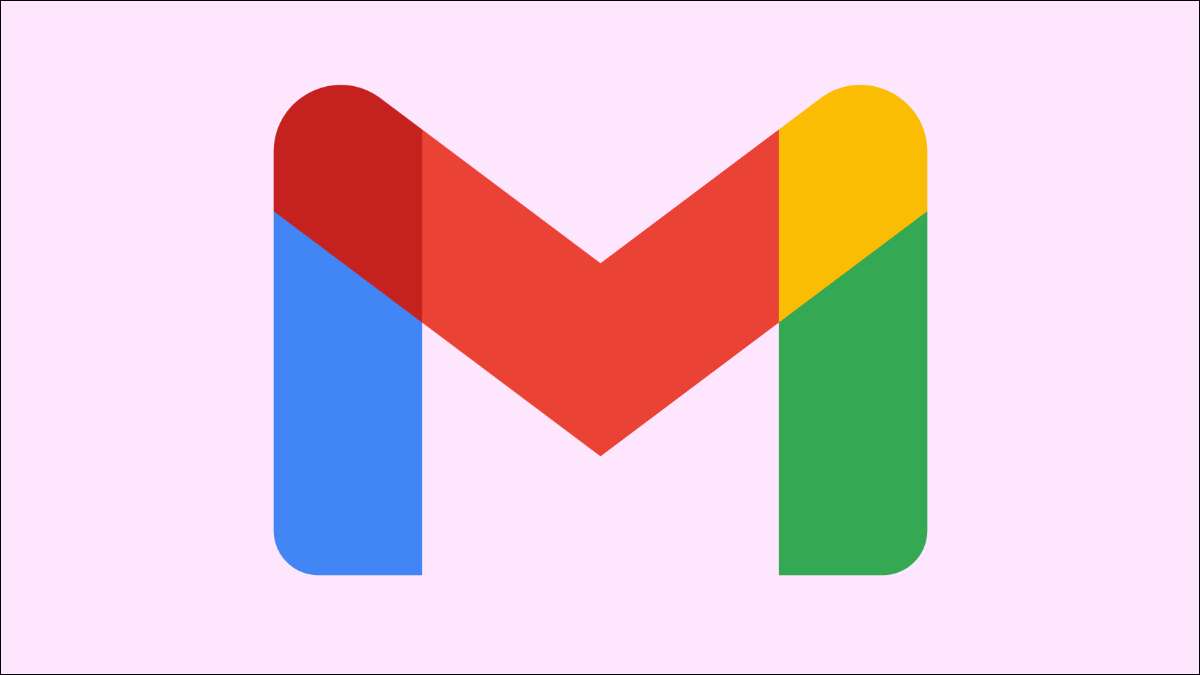
Gmail er noe de fleste av oss bruker hver dag, mesteparten av tiden uten problemer. Dessverre kjører noen brukere inn i feilen som ikke mottar e-post. Det er flere ting du kan prøve å begynne å motta e-postene dine på nytt.
Du kan få denne feilen på telefonen, datamaskinen eller til og med nettbrettet ditt, så vi skal skrive løsninger for alle disse situasjonene.
Generell feilsøking
Først av, la oss begynne med å gå over noen viktige feilsøkingspraksis.
Sjekk Googles servere
Selv om det er sjeldent, går Google-servere ned for vedlikehold eller uplanlagte vanskeligheter. Du kan sjekke Googles arbeidsstatusstatus og se om Gmail er for tiden nede eller var nede nylig. Hvis Googles servere var midlertidig nede, så ble kanskje e-posten din ikke håndtert riktig. I så fall anbefaler vi at du spør avsenderen din om å sende e-posten tilbake til deg.
Send deg en test e-post
En annen enkel feilsøkingstest du kan gjøre er å sende deg en e-post. Prøv å sende deg to e-postmeldinger, en med en Gmail-konto og en annen fra en annen e-posttjeneste som Yahoo eller Outlook. Hvis du kan motta e-post fra deg selv, er sjansene dine e-postene du ikke mottar er et isolert tilfelle.
Sjekk din spam-mappe
Ikke glem å sjekke din spam-mappe! Google filtrerer automatisk noen e-post til spam, så e-posten du forventer kan være der borte. Det er på venstre hjørne av skjermen når du åpner Gmail-nettstedet eller -programmet. Hvis antivirusprogrammet ditt har en e-postfiltreringsfunksjon, er sjansene e-posten du forventer er enten her eller i søppelet.

Sjekk søplaen din
På samme måte vil du sjekke søppelet ditt. Kanskje du misclicked eller ved et uhell slettet en e-post du ventet. Igjen, dette er spesielt vanlig for antivirusprogramvare for å slette e-postmeldinger som det synes er virus.

Gå til all post
Til slutt er det et alternativ for e-post på venstre side av skjermen som viser alle e-postene som er relatert til kontoen din. Hvis du ikke finner e-posten du forventer i søppel eller spam, så kan du kanskje få det til All Mail-fanen. Dette er også der arkiverte e-postmeldinger lagres. Siden alt som trengs, er det en enkel sveip til venstre eller høyre for å arkivere e-posten din, du har kanskje sendt den der.
Oppdater Gmail-appen
Du bør alltid sørge for at appene dine er oppdatert. Oppdater Gmail-appen din gjennom App Store eller Googles lekeplass . En utdatert Gmail-app kan resultere i synkronisering av feil og andre problemer som resulterer i å miste noen av e-postene dine.
Bruk en annen nettleser
Hvis du fortsatt ikke har funnet e-posten din nå, så prøv å bruke en annen nettleser. Gmail bare offisielt Støtter fire nettlesere , så åpner det på noen av dem, bør gi de beste resultatene.
Du kan åpne Gmail på:
- Google Chrome.
- Firefox.
- Safari.
- Microsoft Edge.

Disse nettleserne skal ha kaker og JavaScript slått på.
På samme måte, hvis du bruker Gmail-appen på telefonen, så prøv å åpne Gmail i telefonens nettleser. Noen ganger kan Gmail-appen føre til problemer, spesielt når det gjelder synkronisering og mottak av e-post i sanntid.
Prøv gmail på datamaskinen din
For de av dere som er på telefonene og tabletter, vil du prøve Gmail på en datamaskin. I motsetning til telefonen din der appen din kan være utdatert, er datamaskinens nettlesere alltid oppdatert. Dette gjør det mer pålitelig, spesielt for problemer som dette der et nettverks- eller tilkoblingsbuggen kan være ditt problem.
Logg ut og tilbake i kontoen din
Logging ut av gmail-kontoen din Og tilbake i det kan hjelpe til med å feilsøke problemet ved å synkronisere Gmail til gmail til Googles servere. Dette bør vise eventuelle e-poster som manglet på enheten din.
Sjekk din Gmail-kontooppbevaring
Dessverre er ubegrenset lagring ikke ledig. Gmail har en lagringsgrense, og når du treffer den, slutter du å motta meldinger. Du kan enkelt sjekke kontoslagringsen din ved å åpne din Google Disk . Lagringsplassen din (skal være 15 GB som standard for gratis brukere) vises på høyre side av skjermen. Hvis lagringen din er full, må du slett filer Fra Google-stasjonen eller e-postene i søppelet ditt for å fjerne dette ut.
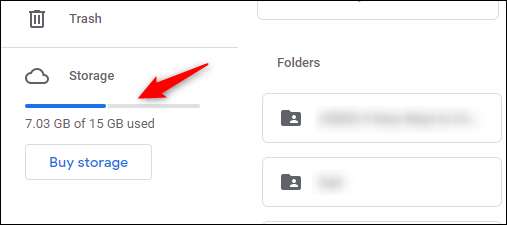
Gmail sletter ikke automatisk e-postene dine når du kaster dem i søpla. Google holder den for deg i 30 dager før du sletter det selv. Det tar imidlertid plass mens det er i søpla, så vi må slette de permanent. Slik kan du fullt ut Slett eller gjenopprett slettede e-poster i gmail.
Dobbeltklikk på Gmail-filterinnstillingene dine
Filtrering av e-postene dine er ofte en nødvendighet, spesielt hvis du begynner å motta tilfeldige spam-e-postmeldinger fra Bots og annonsører. Dessverre er det mulig at e-posten du forventer å motta, har blitt filtrert også.
Gmail-mobilappens innstillinger er begrenset, så du er bedre å bruke datamaskinen din for dette. Hvis du ikke har en PC, kan du åpne Gmail på nettleseren din på telefonen din. Bare vær sikker på å krysse på "Vis desktop Version" -alternativet på nettleseren din.
På din PC:
- Åpne Gmail-kontoen din og klikk på Gear-ikonet øverst til høyre på skjermen for å gå til innstillingene dine.
- Se etter og klikk på "Se alle innstillinger".
- Gå til "filtre og blokkerte adresser".
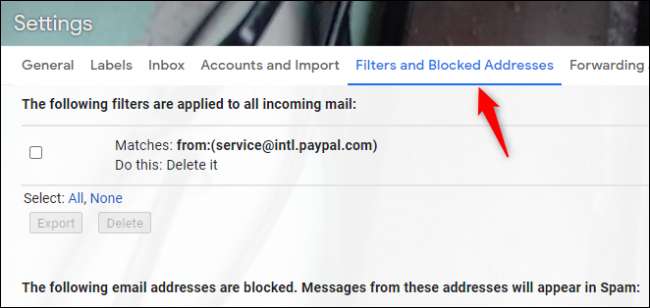
- Se gjennom e-postadressene du har blokkert eller opprettet filtre for. Unblock eller UFILTER E-postadressen du vil motta e-post fra.
Hvis du ikke blokkerte eller ufiltrerte e-postadresser, anbefaler vi at du ber dem om å sende e-posten til deg. Din Gmail-konto skal nå motta e-posten uten et problem.
Deaktiver Gmail Email Videresending
E-post videresending er et nyttig alternativ for brukere som bytter til en annen e-postadresse. Dette gjør det slik at e-postmeldinger sendt til e-posten din blir videresendt til din nye e-postadresse. Hvis dette ble slått på av en feil, vil e-posten din ikke motta noe nytt.
For de som fremdeles på Gmail-innstillingene dine fra forrige metode, hopper du over til trinn 3.
- Åpne Gmail-nettstedet og klikk på Gear-ikonet for å gå til innstillingene dine.
- Klikk på "Se alle innstillinger".
- Naviger til "Videresending og Pop / IMAP" -fanen.
- Deaktiver videresendingsalternativet og lagre endringene dine før du oppdaterer Gmail.
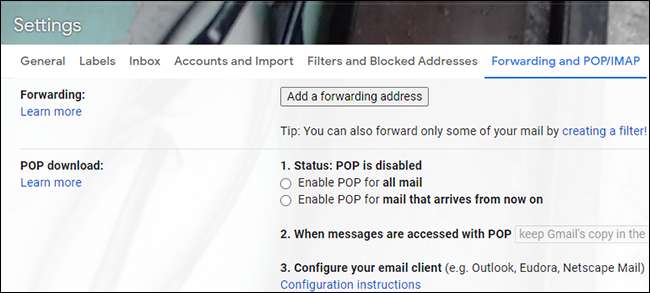
Hvis videresendingsalternativet ditt var aktivert av en feil, må du spørre avsenderen din om å sende e-posten til deg. Forhåpentligvis løser det problemet ditt!
Deaktiver ditt antivirusprogram
Dette trinnet gjelder bare for de som bruker IMAP i en stasjonær klient på Windows.
Noen antivirusprogrammer har en e-postfiltreringsfunksjon. Dette filtrerer ut e-postmeldinger at antivirusprogrammet ditt synes er et potensielt virus eller har ondsinnede intensjoner. Du vil prøve å deaktivere denne funksjonen fra Antivirusprogrammet ditt og enten oppdatere Gmail eller spørre avsenderen om å sende e-posten på nytt.
Alternativt kan du også deaktivere antivirusprogrammet fra å kjøre på oppstart gjennom oppgavebehandling.
- Trykk Ctrl + Shift + ESC for å åpne Oppgavebehandling.
- Gå til "Startups" og se etter antivirusprogramvaren din.
- Høyreklikk på Antivirusprogrammet ditt og velg "Deaktiver" for å deaktivere den fra å kjøre på oppstart.
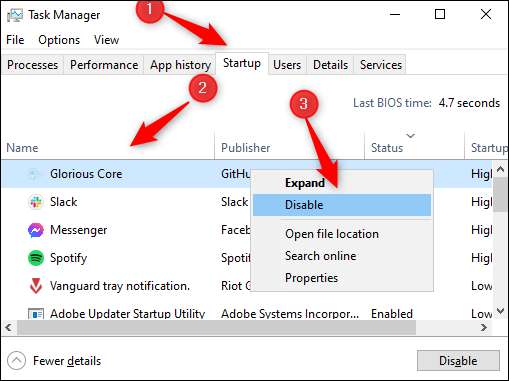
Start datamaskinen på nytt og se om det løste e-postproblemet ditt. Spør avsenderen din om å sende e-posten også på nytt. Hvis det løst problemet ditt, ikke glem å slå på antivirusprogrammet ditt når du er ferdig! Du kan la den løpe på oppstart igjen ved å gjenta trinnene ovenfor, men klikk på "Aktiver" i stedet.
Sjekk Google Admin Console
Dette trinnet er mer for brukere med en e-post registrert under en bedrift eller GSUITE abonnement. Hvis e-posten din ikke slutter med "@ gmail.com", så er dette noe du kan prøve.
Be noen av dine administratorer å gå til admin.google.com. og finn din e-postadresse. De kan spore alle e-postene rettet mot deg som ble sendt eller lastet opp på Googles servere, selv om e-posten ikke kom til kontoen din. Hvis e-posten ikke finnes på Googles servere, er problemet med avsenderen.
Google-støtte
Når alt annet feiler, kan du alltid ringe til Googles hurtige kundesupportsystem. Det er viktig å merke seg at du bare bør se etter Googles nummer på deres offisielle Kontaktside . Det er massevis av falske Google Support-lag der ute, så fortsett med forsiktighet.
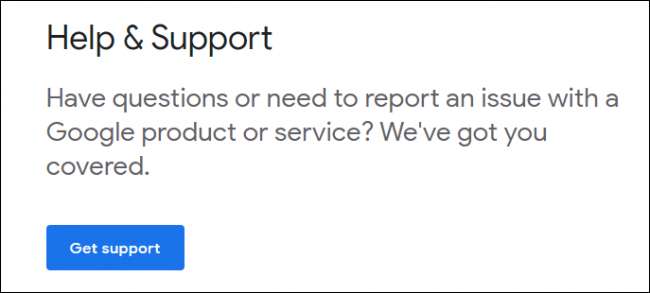
Som en endelig utvei, kan du alltid spørre Google hjelpe samfunnet for svar.







